Ghost xp系统安装步骤
gostxp系统安装教程 如何安装gost xp系统
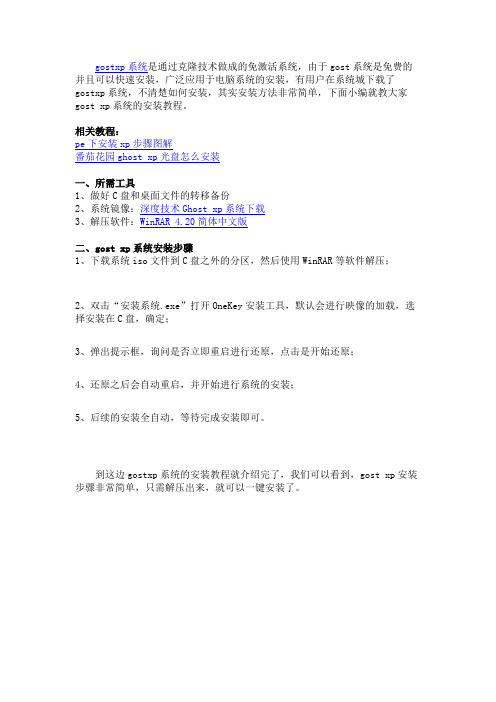
gostxp系统是通过克隆技术做成的免激活系统,由于gost系统是免费的并且可以快速安装,广泛应用于电脑系统的安装,有用户在系统城下载了gostxp系统,不清楚如何安装,其实安装方法非常简单,下面小编就教大家gost xp系统的安装教程。
相关教程:
pe下安装xp步骤图解
番茄花园ghost xp光盘怎么安装
一、所需工具
1、做好C盘和桌面文件的转移备份
2、系统镜像:深度技术Ghost xp系统下载
3、解压软件:WinRAR 4.20简体中文版
二、gost xp系统安装步骤
1、下载系统iso文件到C盘之外的分区,然后使用WinRAR等软件解压;
2、双击“安装系统.exe”打开OneKey安装工具,默认会进行映像的加载,选择安装在C盘,确定;
3、弹出提示框,询问是否立即重启进行还原,点击是开始还原;
4、还原之后会自动重启,并开始进行系统的安装;
5、后续的安装全自动,等待完成安装即可。
到这边gostxp系统的安装教程就介绍完了,我们可以看到,gost xp安装步骤非常简单,只需解压出来,就可以一键安装了。
Ghost-xp系统安装步骤
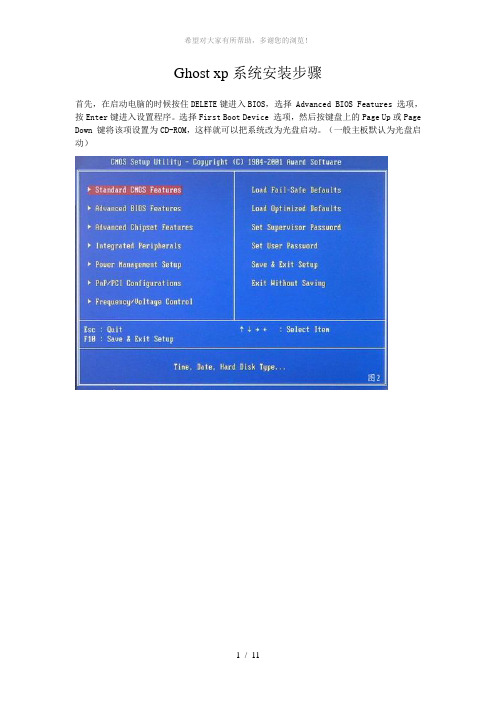
Ghost xp系统安装步骤首先,在启动电脑的时候按住DELETE键进入BIOS,选择 Advanced BIOS Features 选项,按Enter键进入设置程序。
选择First Boot Device 选项,然后按键盘上的Page Up或Page Down 键将该项设置为CD-ROM,这样就可以把系统改为光盘启动。
(一般主板默认为光盘启动)其次,退回到主菜单,保存BIOS设置。
(保存方法是按下F10,然后再按Y键即可)去街上随便买一个系统盘,软件店或者游戏点卡店都有买,一般5块就能买到,部分优化过的XP系统盘和GHOST XP系统盘。
对于没装过系统的来说,最好用的是GHOST 系统盘。
用光盘启动系统:重新启动系统并把光驱设为第一启动盘,保存设置并重启。
将XP安装光盘放入光驱,重新启动电脑。
重启后会出现一个界面一般有自动安装系统到C盘(第一分区,不一样的系统界面也不一样大致意思就是自动安装系统),回车之后就会自动的安装系统了。
如果你还想对重装系统个详细了解的话的,就手动运行 GHOST 11.0然后按照先下面的步骤进行安装如下图,已启动了GHOST系统.用鼠标按OK键进入下一步.或ALT+O也可。
如下图用链盘上下左右键操作Local--- Parrtitino---From Image 光标停在From Image 这个上面的时候按下回车键。
启动GHOST的(我一般之记住选择123就行了,第一项的选择第一项,第2项的选择第二项,第三项的选择第3项)还原功能。
如下图,操作下面的界面,找到光盘里的GHO文件并选中,再点打开。
如下图,点OK。
如下,再点OK如下图,请选中要安装的系统盘,看SIZE这一项,通过硬盘大小可以看出你要装在哪个盘。
安装ghostxp教程[图解]
![安装ghostxp教程[图解]](https://img.taocdn.com/s3/m/cb492cb5524de518964b7def.png)
安装ghost xp教程[图解]学习安装ghost xp系统,ghost xp电脑公司附带教程图一、进入bois设置光驱为第一启动,F10保存,放入系统盘,进入安装状态。
图二、选择安装系统后,就开始Ghost复制过程了。
这个过程需要几分钟,复制完后将会自动重启进入下一步。
图三、重启后,弹出如下画面。
这是死性不改电源判断工具SRS9.8的画面。
Ghost系统之所以能装在各种不同硬件的电脑上,电源判断过程是必须的。
否则在系统启动时就会因电源模式不匹配而蓝屏,安装无法继续。
图四、选择您需要的驱动并进行解压。
因驱动体积很大,所以使用有最高压缩率的7zip格式来压缩,以便能把更多的驱动放到一张CD光盘上。
图五、紧接着,就是mini setup过程。
需等候几分钟。
在这个过程,系统在寻找合适的驱动并自动安装。
我们系统里额外集成的各种常用驱动,就是在这时被系统识别并安装的。
图六、然后,在这个步骤会自动弹出Dllcache文件恢复过程。
Dllcache是系统中的一个目录,有300多M大,系统的dll文件都有相同的一份放在这里保存,当系统正在使用的dll文件受到破坏时,系统就会自动从Dllcache目录提取好的文件去修复受损的文件。
因此Dllcahce文件有助于维护系统稳定。
制作本光盘时为降低文件体积把Dllcache删除了,这里就是把系统dll文件复制一份放到Dllcache目录。
图七、如果检测到正在弹出来的“发现新硬件”的窗口是AD声卡,就会弹出辅助程序帮助用户完成安装。
AD声卡向来容易被装错驱动,一旦装错了,系统就会意外重启。
图八、前面提到,在mini setup过程就自动搜索驱动并安装了,所以经过重启之后,进入桌面时所有设备都装好了驱动并且正常工作了。
图九、然后弹出这个对话框,提示您把集成的驱动删除。
一般来说,用过的驱动就不必再保留了,把集成驱动目录删除可以节省约280M的硬盘空间。
图十、系统完全装好了。
以下是桌面和系统属性。
系统之家GHOST XP 系统OneKey GHOST安装教程

系统之家GHOST XP 系统OneKey GHOST安装教程
用U盘启动大师制作的U盘启动盘可以用安装U盘中的GHO系统工具来安装电脑系统,还能用Onekey Ghost来还原安装系统。
把下载好的系统镜像放到U盘启动盘里即可安装,此操作快捷,方便,去安装过程如下
第一步:请认准U盘启动大师PE系统界面如下图:
第二步:鼠标双击界面上的OneKey Ghost,选择系统镜像路径,单个会自动选择,GHO镜像文件和ISO镜像文件皆可
第三步:点击确定后,会对镜像文件进行完整检查,选择是进行下一步
第四步:此时正在对镜像进行完整检查,不需要任何操作即可,请稍后等蓝色链条走完
第五步:蓝色链条走完后,会对系统镜像完整性做出判断,点击确定即可
数据请备份
第七步:正在还原系统到C盘,请耐心等待蓝色链条走完
第八步:点击“是”则重启计算机进行安装系统
装过程仅需要八分钟请耐心等待。
Ghost版xp系统安装方法图解
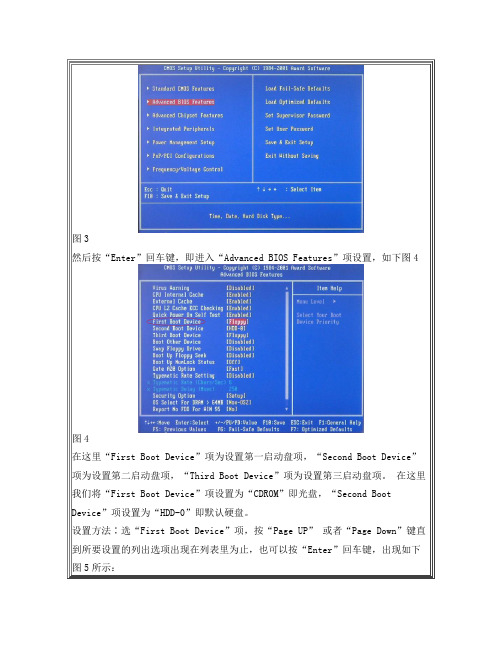
一、光盘安装1、设置光盘启动开机按DELETE,进入BIOS设置为光驱启动。
一、进入BIOS设置软驱为第一启动开机当电脑刚启动,进入如下图1画面时:图1按住“DELETE”或者“DEL” 键不放,直到出现如下图2画面。
图2进入COMS基本设置,按“向下或向上”箭头键选择左边第二项“Advanced BIOS Features”项,如图3:图3然后按“Enter”回车键,即进入“Advanced BIOS Features”项设置,如下图4图4在这里“First Boot Device”项为设置第一启动盘项,“Second Boot Device”项为设置第二启动盘项,“Third Boot Device”项为设置第三启动盘项。
在这里我们将“First Boot Device”项设置为“CDROM”即光盘,“Second Boot Device”项设置为“HDD-0”即默认硬盘。
设置方法∶选“First Boot Device”项,按“Page UP” 或者“Page Down”键直到所要设置的列出选项出现在列表里为止,也可以按“Enter”回车键,出现如下图5所示:图5上图中Floppy--软盘、HDD-0--硬盘、CDROM--光盘,然后按“向上或向下”箭头键,选择“Floppy”项,接着按“Enter”回车键,即完成该项设置并重新返回了图4画面,你可以看到该项设置已经改变了。
用同样的方法设置“Second Boot Device”项为“HDD-0”。
设置完成后按“Esc”键退出到(图1)画面,然后按“向右、向下”键选“Save & Exit Setup”项,该项意思(保存设置并退出),如下图6图6选“Save & Exit Setup”项后按“Enter”回车键即出现如下图7图7按“Y”键回车,系统会保存认置并重新启动。
到这里为止,系统第一启动盘项设置完成,以后只要插入98或Me启动盘到软盘驱动器(A盘),启动电脑即可以启动到DOS系统,不用再次设置3、重启电脑,当出现 Press any key to boot form CD or DVD... 时打回车,以GhostXP_sp2电脑公司特别版7.8为例,光盘启动后出现如图所示4、用数字键或者光标键选择,或者用鼠标选择将系统装到硬盘第一分区。
用U盘安装GHOSTXP系统的两种方法

用U盘安装GHOSTXP系统的两种方法安装系统其实很简单,主要有这三种安装方法:1、硬盘安装系统。
通俗点就是本地电脑直接把系统安装进去,不借助光盘和U盘等其他介质。
2、光盘安装系统。
直接刻录光碟安装系统。
3、U盘安装系统。
就是用把下载下来的系统直接WINPE做进U盘启动,很方便。
还有其他的PE和虚拟机安装系统等。
现在我们这里主要讲解U盘系统安装方法一、用软碟通(UltraISO)安装(一)首页就是要把你想要的系统下载到本地电脑,然后准备好U盘,当然了,再第一次做U盘启动安装时候必须格式化U盘,所以如果U盘有重要资料的记得备份一份出来。
避免数据丢失。
U盘安装说到底就是把镜像文件做进U盘。
软碟通(UltraISO)下载地址:(二)打开软碟通(三)用软碟通的第一项“菜单”下拉菜单里面的“打开”寻找打开你下载下来的系统文件(四)找到软碟通的第三项“启动”下拉菜单里面的“写入硬盘镜像”并打开它,如下图选择写入方式,制作启动盘(写入前请备份重要数据)。
模式有USB-ZIP与USB-HDD两种,不同有主板支持的模式有差别,大多数情况下支持USB-ZIP。
选择“是”以继续写入数据(五)点击“格式化”就出现如下图(六)开始“格式化”U盘(七)确定“格式化”U盘。
一般其他设置不用动它,默认就可以了。
然后关掉格式化小窗口。
(八)选择“写入”镜像文件到U盘。
并在小弹窗那边选择确定(九)完成到100%或者看到中间写上刻录成功的话我们就成功把系统镜像文件做进U盘了。
说到底,制作U盘启动就是把镜像文件刻录到U盘,做光盘启动就是把系统镜像文件刻录到光盘,这这点区别。
(十)制作完成后就可以开始安装系统了。
将U盘插入上网本并开机,启动时按DEL(或F2)进入主板CMOS设置,设置第一启动设备为USB或可移动装置,可以启动即告成功设置USB-HDD启动电脑,就可以在引导电脑进去PE环境安装系统了,够方便的吧。
用U盘启动,进入WINPE,新本本要先分区,然后双击桌面左下角的“自动安装系统”按任意键开始复制系统,复制完后系统会自动重启。
新编最详细的gostxp系统安装教程课件

• 第一步:首先准备一个最好大 于1GB的u盘,将其擦人电脑
第二步:下载一个电脑已经下载好了的老毛桃或者 电脑店软件(下面以老毛桃为例子)
• 直接点击一键制作成USB启动 盘。(其他的都不用管,选择u 盘要看看是否是要制作的u盘) 后点击确定。如图所示。
图1
图2
• 后按F10保存退 出。”enter“键
上步重启电脑后进入如图:进入老毛桃界面,按1键 后进入winpe
如图winpe界面,点击分区工具
如图所示分区界面。
选择c盘点击格式化,点击格式化,选择”是“
后来的分区界面如图,后退出分区界面。
点击开始-程序-备份还原-gost32.11.0后进入如图
• 第一步:BIOS的设置,将USB启动设置为第一启动盘。不同的电脑, 进入BIOS的设置界面是不同的,有的电脑是”Dle“f2.f12的都有。 根据自己的电脑进入。
• 进入BIOS后的界面如图
• 通过左右键选择到Boot
• 通过”-“将”removable devices“移动下来
• 在hard Drive内通过“-”将其 子菜单里的第三个菜单移到最 上面。比较2图即可明白
继续按ok
选择”yes“
安装准备中,如图
点击enter即可
点击后电脑会重新启动。等到开启电脑后,瞬间拔出u盘, 否则又会进入到u盘启动界面,或者再把u盘启动设置为光驱 启动
• 进入到了安装界面,一直等待 电脑安装完成后即可
倘若没有拔出u盘如下设置即可
• 重启电脑,进入biot界面
Байду номын сангаас
进入boot后将1图变成2图即可
点击ok,进入如图所示
点击”local“-”pirtition“-”from image“如图
Gost WindowsXP系统光盘安装图解

Gost WindowsXP系统光盘安装图解
对于新手如何重装是一个非常头疼的问题,虽然现在的光盘都是一步到位的,不过还是有一些问题需要讲解一下,如何重装系统图解全过程:
1.在BIOS里设置第一驱动为光驱启动
启动电脑进入上面的界面后按“delete”键进入下图界面
移动键盘左边的上下左右光标键,选择下图的指示,
选择好上图效果后按回车进入
看到那个圈圈住的地方了吗,按回车进入,选择下图所示的然后按光标选择CDROM,按回车确认
然后按F10保存
隨便敲一下鍵盤启动光盘
3.Gost windowsXP的安装光盘界面如下图,选择进入win PE 系统
4.Win PE 微型系统的桌面如下图所示:
5.进入我的电脑里面,找到你的系统盘,把C盘里觉得需要保存的重要文件备份到其他分区,然后把C盘格式化。
6.格式化成功后重启电脑,进入刚刚的步骤回到安装光盘操作界面。
7.点击最上面的一键安装WindowsXP系统到C盘,之后就是全自动安装了。
下图是安装过程的图片。
系統文件複製安裝中。
自动检测硬件驱动智能安装。
8.系统安装完成。
- 1、下载文档前请自行甄别文档内容的完整性,平台不提供额外的编辑、内容补充、找答案等附加服务。
- 2、"仅部分预览"的文档,不可在线预览部分如存在完整性等问题,可反馈申请退款(可完整预览的文档不适用该条件!)。
- 3、如文档侵犯您的权益,请联系客服反馈,我们会尽快为您处理(人工客服工作时间:9:00-18:30)。
Ghost xp系统安装步骤
首先,在启动电脑的时候按住DELETE键进入BIOS,选择 Advanced BIOS Features 选项,按Enter键进入设置程序。
选择First Boot Device 选项,然后按键盘上的Page Up或Page Down 键将该项设置为CD-ROM,这样就可以把系统改为光盘启动。
(一般主板默认为光盘启动)
其次,退回到主菜单,保存BIOS设置。
(保存方法是按下F10,然后再按Y键即可)去街上随便买一个系统盘,软件店或者游戏点卡店都有买,一般5块就能买到,部分优化过的XP系统盘和GHOST XP系统盘。
对于没装过系统的来说,最好用的是GHOST系统盘。
用光盘启动系统:
重新启动系统并把光驱设为第一启动盘,保存设置并重启。
将XP安装光盘放入光驱,重新启动电脑。
重启后会出现一个界面一般有自动安装系统到C盘(第一分区,不一样的系统界面也不一样大致意思就是自动安装系统),回车之后就会自动的安装系统了。
如果你还想对重装系统个详细了解的话的,就手动运行 GHOST 11.0然后按照先下面的步骤进行安装
如下图,已启动了GHOST系统.用鼠标按OK键进入下一步.或ALT+O也可。
如下图用链盘上下左右键操作Local--- Parrtitino---From Image 光标停在From Image 这个上面的时候按下回车键。
启动GHOST的(我一般之记住选择123就行了,第一项的选择第一项,第2项的选择第二项,第三项的选择第3项)
还原功能。
如下图,操作下面的界面,找到光盘里的GHO文件并选中,再点打开。
如下图,点OK。
如下,再点OK
如下图,请选中要安装的系统盘,看SIZE这一项,通过硬盘大小可以看出你要装在哪个盘。
如下图,点YES开始还原。
如下图,还原完毕后会出现如下的对话窗。
点Reset Computer 重启计算机。
重启后,会进入相应的GHOST系统配置程序。
这一过程会自动完成,直至进入桌面。
